Comment copier lintégralité du lien sur Safari iPhone

Découvrez comment copier tous les liens ouverts sur Safari pour iPhone grâce à iOS 15, simplifiant le partage et l
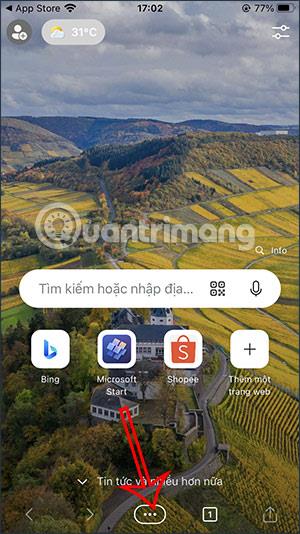
Le navigateur Microsoft Edge iPhone et sur différentes versions du système d'exploitation utiliseront par défaut Bing comme moteur de recherche. Cependant, de nombreuses personnes qui ne sont pas habituées à utiliser Bing pour rechercher du contenu peuvent remplacer le moteur de recherche du navigateur Edge par Google. Si vous le souhaitez, vous pouvez également choisir un autre moteur de recherche comme moteur par défaut sur le navigateur Edge, en plus de Google. L'article ci-dessous vous guidera pour définir Google comme moteur de recherche sur Edge iPhone.
Instructions pour définir Google comme moteur de recherche sur Edge iPhone
Étape 1:
Sur l'interface du navigateur Edge, cliquez sur l'icône à 3 points en bas de l'interface du navigateur. Ensuite, pour afficher les éléments facultatifs, cliquez sur Paramètres .
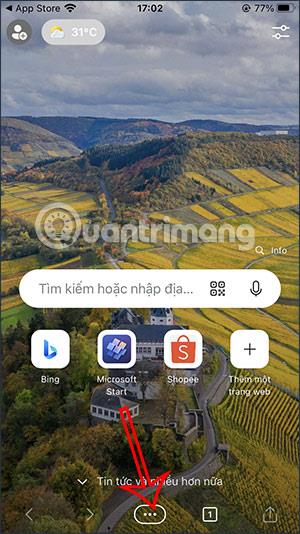
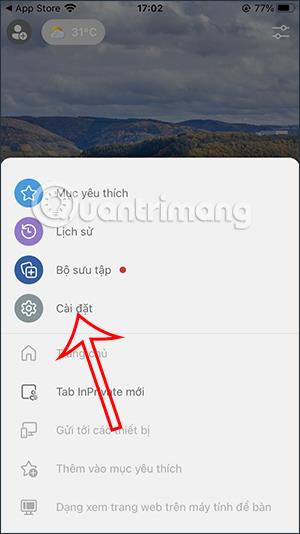
Étape 2:
Basculez vers l'interface des paramètres du navigateur Microsoft Edge sur iPhone, cliquez sur Général . Ensuite, nous cliquerons sur le paramètre Sélectionner le moteur de recherche pour personnaliser le moteur de recherche principal pour Edge.
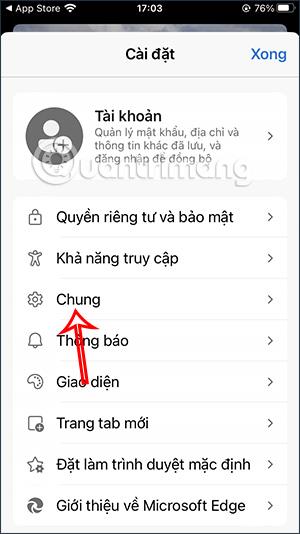

Étape 3:
Par défaut, le navigateur Edge utilisera Bing comme moteur de recherche du navigateur. Ici, vous cliquez sur Google pour passer au moteur de recherche sur le navigateur Edge.
Après avoir sélectionné Google comme moteur de recherche sur le navigateur Edge, cliquez sur Terminé dans le coin supérieur droit pour enregistrer les nouveaux paramètres.
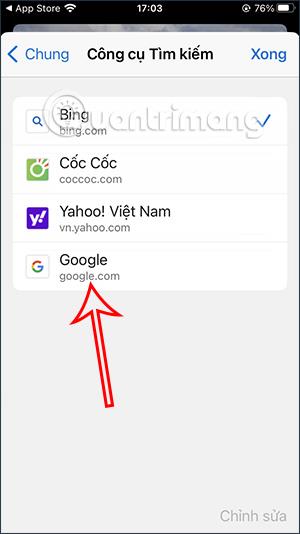
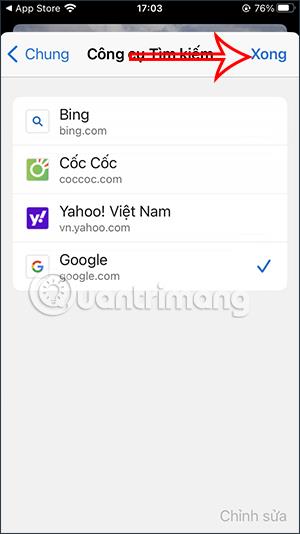
Ensuite, vous recherchez du contenu sur le navigateur Microsoft Edge et passerez au moteur de recherche Google comme indiqué ci-dessous.
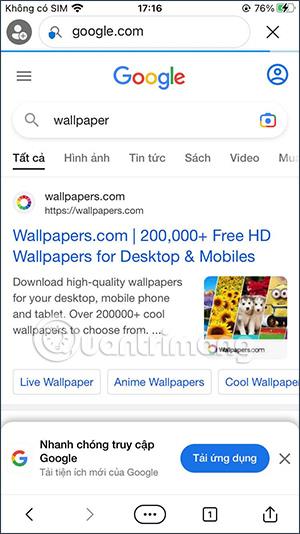
Si vous souhaitez passer à un autre moteur de recherche par défaut sur le navigateur Edge, suivez les étapes ci-dessus.
Découvrez comment copier tous les liens ouverts sur Safari pour iPhone grâce à iOS 15, simplifiant le partage et l
Découvrez comment désactiver la caméra sur iPhone ou iPad grâce à la fonctionnalité Screen Time. Protégez votre vie privée et gérez vos applications facilement.
Apprenez à utiliser la fonctionnalité « Écouter la page » de Safari sur iPhone et iPad pour écouter des articles facilement.
Découvrez comment créer un mémoji du Père Noël sur iPhone en utilisant des options de personnalisation innovantes et amusantes.
Apprenez à désactiver la lecture automatique des vidéos sur Safari iPhone. Cet article vous fournit des étapes claires et utiles pour configurer cette option.
Découvrez comment atténuer la barre de dock sur iPhone à partir de iOS 15, en réduisant la transparence pour une couleur harmonisée avec votre fond d
Découvrez comment vos AirPods peuvent vous notifier automatiquement des appels entrants et des messages sur votre iPhone grâce à des fonctionnalités utiles.
Découvrez l
Lors de la mise à niveau vers iOS 16, l'application Mail sur iOS 16 sera mise à jour avec la possibilité de rappeler les e-mails lorsqu'ils sont envoyés avec une heure sélectionnable.
iOS 16 propose de nombreuses fonctionnalités pour personnaliser l'écran de verrouillage de l'iPhone. Et l'image de l'écran de verrouillage de l'iPhone a également la possibilité de recadrer l'image directement, en ajustant la zone de l'image à votre guise.








